Как отправить файл 3 гб. Отправка вложений большого размера. Как сформировать почтовую опись
Переслать файл кому-либо по интернету можно массой способов и всякий, кто это делает, выбирает самый очевидный способ — отправить по электронной почте. Но тут есть ограничение на размер файла, обычно 25 мБ, некоторые программы в формате.exe вряд ли получится переслать из-за ограничений безопасности. Разве что поместив их в архив. Многие используют для передачи скайп, тут ограничений на размер файла нет, но передача идет не очень быстро, в независимости от скорости сети. Я так никогда и не дожидался конца передачи больших файлов, а воспользовался другими инструментами, о которых и расскажу ниже.
Облака уже достаточно давно вошли в нашу жизнь и очевидно это самый понятный способ передачи любых файлов. У всех популярных почтовых сервисов есть свое облако.

У Gmail это Google Drive – изначально доступно 15 гБ бесплатно, отличная интеграция со всеми сервисами google и отличная скорость.У Яндекс почты есть свой диск на 10 гБ с возможностью расширения. Установите на смартфон приложение яндекс диск и включите автозагрузку фото, получите +32 гБ. Есть интересная фишка скриншоты, которая сохраняет их сразу в Яндекс Диск. С возможностью редактирования и оформления сделанных снимков экрана.Почта от Майл может похвастаться облаком на 50 гБ для новых пользователей, раньше можно было зарезервировать 100 гБ, это, пожалуй, все достоинства.Самое безопасное на данный момент облако Mega с 50 гБ бесплатно, шифрованием файлов, классным интерфейсом и приличной скоростью.
Не упомянул самый популярный основополага ющий Dropbox только потому, что его скудные 2 гБ изначально не годятся для передачи больших файлов. Да и существует масса различных облаков с разными условиями я рассказал на мой взгляд о самых популярных в рунете.
Передача файлов таким способом имеет ряд преимуществ и недостатков:
- Чтобы отправить файл, его нужно сначала поместить на сервер хранилища, а это не всегда удобно, нужно время и наличие достаточного свободного места.
- В связке с почтой – хорошая интеграция и возможность просто давать доступ к файлу сторонним лицам, либо помещать в открытый доступ.
- Сами облачные сервисы предлагают инструмент просмотра и редактирования некоторых файлов.
- В случае Mega шифрование по умолчанию и ключ передается в ссылке получателю.
- Файл доступен пока он находится в облаке.
Передача в окне браузера
Таких способов довольно много, расскажу о тех, которые проверено работают, нет ограничений на размер пересылаемого файла, а так же просты и понятны.
Dropmefiles.com
Пожалуй, самый функциональный сервис по перемещению файлов больших размеров. Весь функционал находится в одном окне, с удобными подсказками и понятным расположением элементов управления.

- Перетащите нужный файл или папку в окно браузера, нажмите чтобы выбрать на компьютере или используйте ctrl+v, чтобы вставить из буфера обмена.
- Копируйте ссылку, чтобы отправить удобным для вас способом. Или отправляйте сразу по почте добавляя сообщение до 140 символов.
- Храните до 14 дней файл на сервисе или пересылайте напрямую не закрывая окно браузера.
- Возможность установить пароль, буквенный или числовой.
- Скорость сервиса вполне хорошая, конечно с оглядкой на вашего провайдера.
File.pizza
Очень простой сервис передачи любых файлов напрямую из браузера, передача возможна только когда окно открыто. И до того момента как по полученной ссылке файл не будет скачан. Если вам нужно отправить файл нескольким пользователям, придется делать это каждый раз лично. Это особенности технологии вы передаете файл напрямую, не загружая на сторонний сервер.

- Файл отправляется напрямую, исключая загрузку на сервер, p2p соединение как торрент.
- Выбрать или перетащить в окно браузера нужный файл для передачи.
- Не работает в мобильном safari.
- В остальном, прелестно и безопасно.
BitTorrent sync
Ваша персональная торрент сеть, для работы которой необходимо наличие клиента bittorent sync, благо есть поддержка ВСЕХ платформ, включая накопители и прочие облачные устройства. Возможности по обмену и передаче файлов у программы внушительны, подробно и очень понятно можно почитать . Скажу, что скорость и правда хороша, шифрование и передача файла напрямую делают этот способ особенно привлекательным. Омрачает столь радужные восхваления лишь два аспекта: неприличная цена 2499 руб./год за PRO версию (хотя можно и обойтись FREE версией) и немного запутанное управление для неопытного пользователя.

Анонимный способ
Совершенно удивительный бесплатный и анонимный сервис anonymousfiles.io передачи файлов до 5 Гб. Перетащите или выберете файлы на компьютере. Получите ссылку, поделитесь ссылкой .

Удалить загруженные файлы нельзя, но можно определить время их жизни до 6 месяцев. Никаких логов и ограничений для загрузки и скачивания. Удивительный и бесплатный способ безопасного обмена.
Мнение
С каждым днем мы приближаемся к тому что большую часть задач мы выполняем в браузере, переброс больших файлов по сети тоже перебрался в окно браузера, переместился в облако или как в случае с bittorent sync освоил p2p сети и шифрование ключами. Потоки движутся в 21 веке с невероятно скоростью и масштабами, а инструментов для этого человечество придумало предостаточно!
Если вы знаете о других, которые принципиально отличаются от представленных, пишите в комментариях — будет интересно!
Пользователи социальных сетей привыкли обмениваться в личных сообщениях различными фотографиями, видеозаписями и музыкой. Но вот если в Одноклассниках отправить первые два типа данных довольно просто, то с аудиозаписями есть некоторые сложности.
Отправлять песни через соцсеть Одноклассники в личные сообщения можно только по одной и с некоторыми трудностями. Но разберемся сейчас немного подробнее с этим вопросом, чтобы каждый пользователь сайта мог решить данную проблему за несколько кликов.
Шаг 1: переход к аудиозаписям
Для начала необходимо удостовериться, что необходимая для отправки композиция имеется на сайте Одноклассники. Перейдем в раздел аудиозаписей в соцсети. Для этого необходимо в верхнем меню с любой страницы сайта найти кнопку «Музыка» и нажать на нее.

Шаг 2: поиск песни
Теперь необходимо найти ту песню, которую хочется отправить своему другу в личных сообщениях. Вводим имя исполнителя или название группы и саму песню. Нажимаем «Найти» и копируем из адресной строки ссылку на данный аудиофайл.

Шаг 3: переход к сообщениям
После копирования ссылки можно переходить к отправке ее через сообщения в Одноклассниках. Находим того пользователя, кому хотим отправить сообщение, переходим на его страницу и щелкаем под аватаркой соответствующую кнопку, которая называется «Написать сообщение» .

Шаг 4: отправка песни
Остается лишь вставить в строку для сообщения ссылку на песню, которая была получена в одном из предыдущих пунктов. Сразу после этого щелкаем на кнопку в виде стрелочки или бумажного самолетика.

Чтобы открыть и воспроизвести песню, необходимо щелкнуть на ссылку, которая является сообщением в Одноклассниках. Все очень быстро и если разобраться, то еще и просто.

Если у вас остались еще какие-то вопросы по данной проблеме, то пишите их в комментариях под этой записью. Постараемся ответить на все оперативно и качественно.
Английский язык
WeTransfer
Простой и удобный способ переслать вложение до 2 Gb.Вводим свой email, email адресата и качаем файл. Как закачается, адресат получит письмо со ссылкой на скачивание вашего файла.
На английском языке
Https:// filecloud.me
Русский язык
Filecloud
Передача файлов бесплатно, без регистрации на максимальной скорости.Filecloud.me - очень простой и удобный файлообменник. Чтобы передать файл (или папку) надо сделать всего пару кликов: перетащить файл в любое место сайта или нажать на область в левой части экрана для выбора файлов. Можно сразу передать папку файлов целиком, или даже несколько папок за раз. Причем файл можно сразу отправить по нужному списку email адресатов, что очень удобно. Скорость скачивания файлов не ограничивается сервисом, то есть при загрузке и скачивание файлов у вас будет всегда максимально возможная скорость. Поэтому файлы передаются буквально в один миг.Условия
- срок хранения файлов 7 дней
- 2 Gb за одну передачу. Можно делать много много передач, каждая размером менее 2 Gb
Https://www. filedropper.com
Английский язык
Filedropper
Бесплатный файлообменник.Позволяет перекинуть 5Gb без регистрации.
Срок хранения - 30 дней с момента последнего скачивания. Но все просто и наглядно:
- Жмем Upload File выбираем файл,
- загружаем,
- получаем ссылку на наш файл и делимся с кем пожелаем.
Https://www. plustransfer.com
PlusTransfer
Для скачивания файла вашему адресату необходимо будет перейти по ссылке из письма.- Неограниченное количество загрузок.
- Максимальный размер файла - 5Gb .
- Нет шифрования или защиты паролем.
- Файлы хранятся на сервере от 1 до 14 дней на ваш выбор.
Http:// ge.tt
Ge.tt
Cервис мгновенной публикации и обмена файлами в режиме реального времени.Никакое программное обеспечение не требуется, кроме браузера.
Это инструмент для обмена файлами и публикациями для документов, видео, музыки и фотографий.Если вы зарегистрируетесь, то сможете повторно использовать и отслеживать материалы, которыми вы ранее поделились.Ваши файлы готовы для публикации, как только вы их выберете. Не нужно ждать окончания загрузки файлов.Вы можете легко отслеживать, сколько людей скачали или просмотрели ваши файлы.
Https:// dropmefiles.com
Dropmefiles
Отправляем большое вложение до 50Gb.Вам сразу будет выдана короткая ссылка. Пусть файл качается, ссылку можно уже отправить.Файлы можно просто перетащить в поле мышкой. Просто, понятно, удобно.
Получатель получает от вас email со ссылкой вашего файла.
Файл будет храниться 2 недели. Так что у получателя есть время, чтобы не спеша забрать файл.
Сервис на русском и английском.
Https://www. dropsend.com
DropSend
Отправляем большое вложение до 2Gb.Вводим email получателя, свой email и выбираем файл для закачки.
Получатель получает от вас email со ссылкой вашего файла.
На английском языке
Https:// sharefiles.app
ShareFiles
Отправляем большое вложение.Ограничения - 1 Gb. Проблем не возникло.Сайт легкий и просто, сразу попадаем на страницу с полем формы и туда.
- Мышкой перетаскиваем требуемый файл в поле формы.
- Жмем кнопку GET LINKS TO FILE.
- Наблюдаем процесс загрузки.
- Получаем ссылку.
Https:// uploadfiles.io
Https://www. toffeeshare.com
Английский язык
ToffeeShare
Как это работает
- мышкой тянем файл на страницу сайта и получаем ссылку,
- ссылкой делимся с кем пожелаем,
- перекачка файла происходит с мого компьютера на компьютер моего приятеля через этот сайт; потому работает, пока страица сайта открыта в браузере.
Здесь идет перекачка файла с компьютера на компьютер, не надо ждать пока он закачается на сайт.Скорость 0.64 мегабита.
Https:// gmail.com
Gmail
Google связала Google Диск с почтой.Таким образом, можно делать вложения до 10 Gb.
Параметры
- 15 Gb - общее место под почту и Google Диск.
- 25 Mb - максимальный размер почтового вложения.
- 50 Mb - максимальный размер входящего почтового вложения. То есть, если вам кто-то отправит письмо с таким вложением, вы его получите.
- 10 Gb - максимальный размер загружаемого файла на Google Диск.
Или просто делаем обычное вложение, если оно превышает допустимый размер, вам будет предложено загрузить его на Google Диск и отправить ссылку.
От вас просто требуется согласиться, никуда переходить не надо, все произойдет незаметно для вас, оставаясь в почте.
Получателю не требуется иметь аккаунт на Google.
Одной из насущных проблем любого человека, сегодня, является вопрос — как отправить тяжелые файлы через интернет и при этом не сидеть двадцать лет перед компьютером. Особенно, актуален этот вопрос для тех, кто работает удаленно, для фотографов и т.п. Иногда нужно переслать файлы размером несколько гигабайт.
Но как отослать такой тяжелый файл, нужно ли с ним что-то делать? Сжимать, ужимать, дробить на части? И как при этом не потерять в качестве файла? Ведь если дробить видео, то принимающая сторона просто не сможет потом собрать такой файл.
На сегодня способов передачи тяжелых файлов, в том числе и видео несколько:
- через сайт загрузки — Яндекс.диск, облако mail.ru и т.д.;
- через почтовый сервер;
- через системы общения и видеозвонков Skype, Viber
При работе с любым файлообменником пользователь должен, прежде всего, узнать какая максимальная возможность отправки или заливки файлов. Т.к. бывает необходимость загрузить файл размером и 50 Гигов. Информацию об этом можно увидеть на самом сайте закачки файлов. Следует смотреть информацию «о сайте» или вкладку «тарифы». Вот пример Яндекс Диска.
Сразу следует отметить, что вложить большой видеофайл в письмо электронной почты не получится. Максимум, что доступно пользователю практически в любом почтовом сервере, это отправка файлов размером до 20-50 мБайт. Другой способ отправки тяжелого файла:
- ужимать в архиватор с максимальной потерей качества;
- дробить архиватором на несколько составных частей.
Для видеофайла это неудобно и кропотливо. При распаковке такого количества файлов общий видео пазл может не сложиться. То есть максимум, что доступно пользователю, это отправка ссылками. Через почту большой файл не уйдет. Об этом потребителя даже при вкладке любого письма предупредит сам почтовый сервер.
5 самых популярных вариантов отправки гигафайлов
Итак, какие сервисы помогают сегодня пользователю быстро и оперативно отправить любой файл любой вместительностью? Сколько времени может длиться закачка? От чего она зависит?
Работая с любыми серверами закачки файлов или их передачи следует помнить пользователю несколько особенностей работы с крупными файлами:
- Если скорость интернета на одной из сторон маленькая, то быстрой передачи не получится;
- Если нужно скрыть файлы от посторонних глаз, то нужно ставить пароль на доступ или передавать ссылку только определеному кругу лиц;
- Нужно обязательно осведомиться у той стороны не заблокирован ли сервис в их стране. Так доступ к меил.ру часто бывает закрыт в странах западной Европы.
Первый чудо-вариант — облако mail.ru
Как показывает статистика, большинство пользователей сети группы 25-35 лет, пользуются сервисом именно mail.ru. У данного сервиса по сути есть два способа отправки файлов.
- с помощью облака;
- с помощью автоматической закачки на вкладку «файлы» — размером до 1 гига.
Если пользователь зарегистрирован и у него есть почта mail.ru, то его возможности по пересылке будут выглядеть так. Кстати зарегистрироваться и создать свой ящик можно по следующей ссылке регистрация ящика mail.ru
Если файл не превышает 25 мб то он полностью вкладывается в письмо. Далее уже идет предупреждение о том, что все файлы со значком цепочки будут отправлены, как ссылки.
И когда другой пользователь получит письмо с файлами более 25 мб, то нужно помнить, что файлы следует качать сразу и не откладывать, если их отправили таким образом . Прямо в письме будут указаны файлы, отправленные, как ссылки, и также будет указан срок хранения этих файлов. По истечению срока, файлы будут уничтожены.
Кстати, отправка файлов с помощью обычной почты и загрузки файлов способ более медленный, чем работа с облаком mail.ru . найти его очень просто, и при наличии почтового ящика, регистрироваться в облаке не придется.
У облака есть масса дополнительных удобств, что по-своему облегчит работу с большими обьемами информации.
- бесплатный обьем хранимой информации — первые 100Гигов!!!
- возможность создавать папки;
- возможность установить ограниченный доступ к файлу, папке лицу или группе лиц;
- высокая скорость закачки.
Как и у большинства современных серверов закачки здесь есть возможность скачать не только приложения для Айфона или Андроида, а и для ПК.
Для того, чтобы отправить ссылку другому пользователю, нужно нажать кнопку «отправить ссылку» и задать нужные параметры, с учетом доступа. Но прежде, следует выделить папку или файл к которым будет предоставляться ссылка. Выделить сразу несколько файлов и папок не получится, что конечно неудобно.
Еще одна возможность — общий доступ . Пользователь может создать папку, куда может открыть доступ сразу нескольким людям. Это удобно для групповой работы и не нужно постоянно большому количеству человек отправлять новые ссылки. Для этого достаточно нажать кнопку «Настроить доступ» и потом нажать «Открыть доступ». Выбирается папка и снова следует нажать кнопку «настроить доступ».
После этого пользователь сам делает настройки. Перечисляет все эл. адреса тех, кто может смотреть эту папку. Здесь же отмечается может ли приглашенный человек редактировать или просматривать файлы.
Второе чудо — Яндекс-диск и его возможности
Большие возможность по скачке и отправке тяжелых файлов есть и у программы Яндекс-диск . Ознакомиться с правилами, тарифами, скачать приложение на смартфон или компьютер можно по ссылке — .
Этот файлообменник дает возможность качать и сохранять файлы прямо работая в интернете, и сохранять файлы в полном размере с сайтов, то есть не открывая новую вкладку с полностью загруженной картинкой . Правда, обьем бесплатного хранения здесь очень маленький — всего 10 гигов, но стоимость хранения больших файлов очень небольшая.
Первый этап работы с данным файлообменником — это регистрация. Ничего сложного, можно войти через соцсети. Придумывается пароль. Указывать телефон также не обязательно.
Принцип работы примерно тот же, что и в облаке. Есть возможность создать папки, открыть общий доступ. Интерфейс не совсем удобен после облака. Одна отличительная особенность — есть вкладка «соцсети». Зайдя со своим паролем через соцсеть, пользователь может автоматически загрузить все фото из соцсети сразу на яндекс-диск. Качества исходников при этом не будет.
При этом выбрать папку в том же контакте откуда нужно скачать файлы, возможности нет. Есть выбор между скачать ВСЕ папки или скачать фото со мной. Поскольку альбомов с фото может быть очень много это неудобно. Но закачка проходит очень быстро, при хорошей скорости домашнего интернета.
Передача файлов через Skype
В этом смысле, Skype подобен большинству социальных сетей. То есть, если скорость высока у принимающей стороны и у отправляющей стороны, если нет ограничений у интернет-провайдера на отправку приемку файлов, то быстро отправить файл может и получится. Но в сравнении с возможностями яндекс-Диска или облака Mail.ru, скайп заведомо проигрывает.
Для отправки файлов никаких дополнительных регистраций, закачки установочных файлов не требуется. Достаточно нажать кнопку «передать файл» и выбрать непосредственно тот файл, который будет передаваться.
Особенность — если были перебои с электричеством или сигналом интернета, то передача будет прервана и запускать передачу придется снова и есть вариант, что файл придет поврежденным или не отправится вовсе .
Размер и количество отправляемых файлов в Скайпе неограничено. Это единственный плюс работы с этой программой.
Простая отправка через Одноклассники
Так же как и в скайп, отправка кол-ва и размеров файлов позиционируется, как неограниченная. Но проблема в том, что в соцсетях одновременно сидят миллионы людей, все слушают музыку, смотрят видео. Закачка файла может быть медленной. Плюс ко всему содержание вложенного видео (особенно для публичного просмотра) проверяют модераторы. Со временем его могут удалить, даже не спрашивая разрешения.
Передать файл через одноклассники можно следующими способами:
- загрузив через личное сообщение;
- загрузив на свою страницу и сделав ограниченный доступ.
В последнем случае другому пользователю нужно будет иметь программу для скачки файлов из одноклассников. Для отправки достаточно в сообщениях нажать кнопку «добавить видео», загрузить его в сообщение и нажать конвертик отправить.
Загрузка тяжелых файлов через filedropper
Бывают такие ситуации, что пользователь, которому отправляют файлы имеет очень ограниченный доступ и к соцсетям и к любым русскоязычным сайтам хранения. В этом случае передать ему большие файлы можно только через иностранный ресурс. Чаще всего сегодня пользуются файлообменником filedropper . Его возможности также ограничены — не более 5 гигов бесплатно.
Второй ограничивающий нюанс — английский язык. Либо нужно пользоваться сайтом через Гугл-переводчик для сайтов, либо просить кого-то с языком. Но, если минимальные школьные знания есть, то этого достаточно. Но закачать файл можно БЕЗ регистрации и размер его, как раз до 5 гигов .
В примере ниже стоит автоматический перевод на русский, потому сразу видно, что пишут на сайте. Filedropper дает возможность получить ссылку для скачки сразу и тут же дает возможность разместить эту ссылку на любом форуме, что тоже крайне удобно.
При таком обилии возможностей, сегодня отправить любой, даже самый тяжелый файл не проблема. Нужно только выбрать способ и сервис.
Называется архив, который состоит из нескольких частей (файлов) одинакового размера, при этом размер части можно указать самостоятельно при создании архива. Таким образом, если создать многотомный архив с размером частей 20Mb, то его можно будет отправить несколькими письмами, используя любой из перечисленных выше почтовых сервисов, а потом разархивировать на другом компьютере.
Чтобы создать многотомный архив запустите программу архиватор WinRAR. Нажмите на кнопку «Добавить» на панели инструментов. В открывшемся окне перейдите во вкладку «Файлы», в разделе «Добавляемые файлы» нажмите кнопку «Добавить…» и выберите файлы, которые нужно поместить в архив.
Перейдите во вкладку «Общие», в строке «Разделить на тома размером» укажите размер частей архива в байтах или выберите это значение в выпадающем списке. Для простоты последующего извлечения данных, архив можно сделать самораспаковывающимся, для этого установите галочку «Создать SFX-архив». При необходимости задайте ему имя и нажмите кнопку OK. Теперь файлы можно отправлять по электронной почте.
Другой способ передачи больших объемов данных – использование файлообменных сервисов. Как правило, такие сервисы позволяют пересылать файлы объемом в несколько гигабайт. Некоторые почтовые сервисы, такие как yandex.ru и mail.ru создали собственные файлообменники и привязали их к почте, так что у них, отправлять большие файлы можно непосредственно почтовым сообщением.
Видео по теме
Источники:
- как пересылать большие
Не всякий файл можно передать в виде приложения к письму. Крупные файлы можно передать через специальные файлообменники.
Вам понадобится
- Компьютер с подключением к интернету;
- Элементарные знания в области компьютерных технологий.
Инструкция
Нажмите “OK” и дождитесь, когда файл загрузится.

Выберите адресата и тему письма. В тело письма вставьте ссылку. Нажмите кнопку «Отправить».

Видео по теме
Обратите внимание
Файлы хранятся на этом файлообменнике хранятся от 3 месяцев. Время может продлеваться автоматически, если файл скачивают или если Вы сами зададите такую команду.
Не загружайте файлы больше 5 ГБ.
Иногда бывает необходимо отправить по почте компакт-диск или даже небольшую партию таких носителей информации. Допустим, вы занимаетесь бизнесом в интернете, связанным с продажей информационного продукта. Пересылка такого хрупкого предмета как CD-диск, связана с некоторыми сложностями, которые, впрочем, можно преодолеть.

Вам понадобится
- Пластиковый пакет, почтовая коробка
Инструкция
Самый простой способ отправить компакт-диск почтой – вложите его в подходящий по размеру конверт, доплатите за вес и в таком виде перешлите адресату. Но при таком способе пересылки очень велика вероятность, что диск придет к получателю в деформированном виде, ведь неизвестно, каким механическим воздействиям почтовое отправление может подвергаться на всем пути своего следования.
Существует способ снизить риск повреждения компакт-диска при пересылке. Для этого диск упакуйте в специальный пластиковый пакет. Очень удобно использовать для сохранности диска специальную подложку или «пупырчатый» конверт со вделанными в него пузырьками воздуха. Такой конверт или упаковочную пленку можно приобрести в почтовом отделении или в магазинах канцелярских . Указанные приспособления призваны помочь смягчить воздействие на диск при транспортировке.
Следующий способ предполагает использование картонной почтовой коробки. Приобретите такую коробку и упакуйте в нее диски в защитных футлярах. Такой способ пересылки подходит для отправления небольшой партии дисков. Если коробка излишне велика для вашего почтового отправления, подложите в нее уплотнитель (поролоновые вставки, пенопласт и т.п.), которые не позволит дискам болтаться при транспортировке. Минус описанного способа в том, что, возможно, придется платить за лишний вес, не связанный с полезным содержимым.
Чтобы избавиться от недостатков предыдущего способа, можно заказать изготовление специальных картонных коробок, в точности соответствующих размерам компакт-дисков. Такое решение приемлемо, если вы серьезно занимаетесь бизнесом, и объем продаж является существенным. Ориентировочная цена изготовления такой коробки при заказе партии средних размеров не превысит 15 рублей.
Видео по теме
Источники:
- В чем отправлять диски по почте?
Бывают ситуации, когда необходимо передать видео файл, не загружая его на видео-хостинг. Конечно, можно воспользоваться конвертером и уменьшить размер файла, чтобы он соответствовал параметрам для вложений в сообщения электронной почты. Естественно, при этом пострадает качество видео. Для того чтобы отправить видео файл без дополнительных преобразований, можно воспользоваться услугами файлообменного ресурса. Одним из таких ресурсов является Sendspace.

Вам понадобится
- Браузер
- Видео файл
Инструкция
В поле To («Кому») вставьте адрес электронной получателя файла. В поле From можете вставить адрес электронной почты. Последнее, впрочем, не обязательно. Щелкните левой кнопкой мыши по надписи Click to add a description («Щелкните, чтобы добавить описание») и введите с клавиатуры описание файла. Это действие тоже не является обязательным.
Щелкните левой кнопкой мыши по кнопке Upload («Загрузить»). Дождитесь окончания загрузки файла. На адрес электронной почты, который был указан в качестве адреса получателя придет письмо со ссылкой на загруженный вами файл. Если вы указали адрес собственной электронной почты в качестве адреса отправителя, вы получите на почту извещение об окончании загрузки файла со ссылкой на этот файл.
Видео по теме
Обратите внимание
У Sendspace есть ограничение на размер файла, пересылаемого без регистрации и покупки платного аккаунта. Этот ресурс позволяет загружать файлы размером до 300Мб. Если ваш видео файл не проходит по параметрам Sendspace, вы можете воспользоваться аналогичным ресурсом Filedropper. Интерфейс у него похож на интерфейс Sendspace, а ограничение на размер загружаемого файла составляет 5Гб. Этот ресурс доступен по адресу http://www.filedropper.com.
Для пересылки больших видео файлов также можно воспользоваться услугами Яндекс-диска, но этот ресурс требует регистрации.
Полезный совет
В случае если вы отправляете файл пользователю, не владеющему русским языком, пользуйтесь для пересылки файлов ресурсами с англоязычным интерфейсом. Как показывает практика, у англоговорящих пользователей гораздо больше проблем с кириллическими интерфейсами, чем у русскоговорящих с англоязычными сайтами.
Электронная почта - проверенное, надежное и удобное средство связи. Благодаря возможности создания вложений в письма, через email можно передавать не только текст, но и файлы произвольного формата. Однако почтовый сервер адресата может устанавливать ограничения на объем данных письма. Что же делать, если необходимо передать большой файл по почте?

Вам понадобится
- - почтовая программа или доступ в web-интерфейс почтовой службы;
- - подключение к интернету;
- - файловый менеджер с функцией разбиения файла, утилиты для разбиения файла или архиватор с функцией создания многотомных архивов.
Инструкция
Узнайте максимальный общий объем письма, который принимает почтовый сервер корреспондента. Если почтовый ящик получателя обслуживается компанией, предоставляющей публичный сервис, зайдите на сайт этой компании или сервиса. Изучите представленную там информацию. Скорее всего, на сайте указаны основные параметры предлагаемых клиентам услуг.
Если почтовый сервис корреспондента не публичный, попробуйте с ним самим или с администратором, обслуживающим сервер для получения необходимой информации. Для связи с администратором напишите письма на адреса вида [email protected] , [email protected] , [email protected] , где domain.tld - действительное имя домена почтового сервиса.
Создайте временную папку на жестком диске компьютера. Воспользуйтесь любым файловым менеджером или соответствующими возможностями операционной системы. Если на диске уже есть каталог, предназначенный для хранения временных файлов, можно использовать его.
Необходимость обмениваться файлами большого размера возникает у пользователей все чаще. Фильмы, программы, сборники музыкальных произведений, архивы документов - это далеко не полный перечень вариантов, когда размер вложения превышает размер допустимых вложений электронной почты. Существует несколько способов отсылать и получать большие файлы.

Вам понадобится
- - компьютер с подключением к интернету;
- - регистрация на файлообменнике;
- - почтовый ящик;
- - программы emule, edonkey;
- - подключение к Sendoid.
Инструкция
Посмотрите максимальный размер вложения для вашего почтового ящика. Учтите, что при пересылке файлы перекодируются, поэтому этот размер необходимо уменьшить еще примерно на треть. Убедитесь в том, что письма такого объема может получать ваш абонент. Для этого достаточно заглянуть на его почтовый сервер.
Создайте у себя на компьютере папку и скопируйте туда нужный файл. Откройте папку через Total Commander. Выделите содержимое, откройте меню «Файл» и найдите там функцию «Разделить». Левой клавишей мыши вызовите окно и введите нужное количество частей. Укажите каталог, в который вы хотите поместить «разбитый» файл.
Программа сама пронумерует фрагменты. Пересылайте содержимое папки по частям, стараясь соблюдать порядок. Преимущество этого способа в том, что респондент получит нужный ему файл в любое время. Но есть и существенные недостатки. Времени на уйдет достаточно много. К тому же адресат должен уметь «склеивать» файлы.
Выручить вас и вашего адресата может файлообменник. Даже если сервис позволяет закачивать файлы размером меньше 1 Гб, вам придется делить исходный файл на гораздо меньшее количество частей, чем при пересылке через обычный почтовый ящик. «Яндекс», например, позволяет закачивать файлы больше 1 Гб. Необходима только регистрация, которая может оказаться полезной и для других целей. На Openfile.ru можно разместить файлы до 900 Мб, но . Не нужно регистрироваться и на Filedropper, который принимает файлы до 5 Гб. Наиболее популярный обменник - RapidSharе.
Закачайте файл в обменник. Если нужно, установите пароль - большинство файлообменников такую возможность предоставляют. Скопируйте ссылку для скачивания и отправьте ее своему адресату по электронной почте, Skype и т. д.
Воспользуйтесь такими программами, как Emule или Edonkey. Если одна из них установлена у вас и у вашего респондента, просто поместите нужный файл в ту папку, в которую ваши «ослики» обычно закачивают фильмы и музыку. Адресату перешлите ссылку. Можно дать тому, что вы хотите передать, оригинальное название, чтобы получатель сам нашел нужное через поисковик. Правда, в этом случае файл может скачать и кто-то другой. Преимущество этого способа в том, что программы поддерживают докачку. Похо;им методом позволяет передать информацию и torrent-клиент.
Воспользуйтесь прямой быстрой передачей файлов. Такую возможность предоставляет Sendoid. Выйти на него одновременно необходимо с обоих компьютеров. Информация передается через браузер. Вам достаточно дать получателю ссылку, и он должен начать получать файл немедленно. У этого способа два основных недостатка. Передача идет в режиме реального времени, и этот сервис, естественно, не поддерживает докачку. Но недостатки с лихвой компенсируются скоростью.
Обратите внимание
На заре интернета пользователи нередко передавали друг другу большие файлы с помощью гипертерминала. С увеличением скоростей этот метод почти вышел из употребления. Тем не менее, он существует и сейчас.
Полезный совет
Для передачи больших файлов очень полезно ftp-соединение. Если у вас установлен Total Commander. вы сразу найдете соответствующую надпись в верхнем меню. Вам остается только установить новое соединение и дать своем абоненту ссылку.
Источники:
- Sendoid
Совет 8: Как отправить файл по почте, если он большого размера
Электронная почта удобна для пересылки адресату деловых писем и иных документов. Также вы можете отправить по e-mail фотографии, музыку и видео. Если же эти файлы достаточно объемные по весу, воспользуйтесь специальными сервисами своего почтовика.
Вам понадобится
- - зарегистрированный e-mail;
- - файл для загрузки.
Инструкция
Большинство почтовых сервисов предоставляет своим пользователям превосходную услугу по отправке файлов больших размеров. Удобство данной функции заключается в том, что для это не требуется особых действий и затрат времени, так как загрузка объемной информации максимально автоматизирована: файл сам отправится на сервер. Ваша задача заключается лишь в том, чтобы выбрать во время работы с почтой соответствующий пункт.
Так, например, в «Майл.ру» при создании нового письма достаточно кликнуть ссылку с надписью «Отправить файл > 20 Mb», которая располагается правее кнопки «Прикрепить файл». После нажатия ссылки вы окажетесь на следующей странице с адресом http://files.mail.ru/, с которой сможете отправить до двадцати файлов весом до одного Гигабайта. Для их отправки на сервер нажмите кнопку «Загрузить файл», выберите их место расположения и дождитесь окончания загрузки. Затем нажмите кнопку «Получить ссылку» - ее нужно будет вставить в «тело» вашего письма.
Здесь же вы можете воспользоваться VIIP-доступом, при котором информация большого объема на сервере хранится до двух месяцев. Активировать VIP-доступ можно при помощи sms-сообщения стоимостью 54 рубля по России и 2 у.е. для других стран. Подключив данную функцию, вы сможете продлить срок хранения своей информации на сервере, увеличить до 2 Гб размер отправляемой за один раз информации и до 20 Гб – объем хранилища. И целый год ваши документы могут находиться на сайте при подключенной платной услуге «Суперфайл». Ее стоимость без НДС составляет 27 рублей для России и 1 у.е. для других стран.

 Neverwinter - Системные требования Минимальные системные требования невервинтер
Neverwinter - Системные требования Минимальные системные требования невервинтер Решение для серверной базы при возникновении ошибки "нарушена целостность структуры конфигурации" Восстановление резервного файла
Решение для серверной базы при возникновении ошибки "нарушена целостность структуры конфигурации" Восстановление резервного файла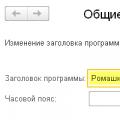 Изменение реквизитов организации 1с 8
Изменение реквизитов организации 1с 8